Trong quá trình sử dụng laptop macbook lâu ngày có những phần mềm chúng ta không sử dụng, hoặc hết dung lượng, máy chạy chậm thì việc xóa bớt ứng dụng để giải thoát dung lượng là việc làm cần thiết trên HĐH MacOS laptop macbook, Hãy cùng Huỳnh Gia Store [ Laptop Bình Dương ] tìm hiểu bài viết CÁCH XÓA ỨNG DỤNG LAPTOP MACBOOK – ỨNG DỤNG LAPTOP WINDOW 10 cực kỳ dễ và đơn giản nhé

VÌ SAO CẦN XÓA ỨNG DỤNG TRÊN LAPTOP MACBOOK
Việc xóa ứng dụng trên MacBook khi không sử dụng là một trong những giải pháp giúp tiết kiệm dung lượng của ổ cứng. Như vậy, người dùng có nhiều không gian lưu trữ các tệp tài liệu, ứng dụng, các chương trình yêu cầu dung lượng cao để hoạt động tốt hơn.
Cài đặt ứng dụng trên MacBook khá đơn giản với người mới sử dụng. Ngược lại, việc xóa ứng dụng thì tương đối khó với người dùng. Hiện nay có 4 cách cơ bản để xóa ứng dụng trên MacBook như:
- Xóa ứng dụng trên MacBook bằng Launchpad
- Xóa ứng dụng trên MacBook bằng Finder
- Xóa ứng dụng bằng công cụ Quản lý bộ nhớ
- Xoá ứng dụng thông qua phần mềm của bên thứ 3 – CleanMyMac X
NHỮNG CÁCH ĐƠN GIẢN ĐỂ XÓA ỨNG DỤNG
Xóa ứng dụng trên MacBook bằng Launchpad
- Cách làm này chỉ có thể áp dụng với ứng dụng có xuất hiện dấu X ở trên góc trái. Trong trường hợp bạn muốn xoá ứng dụng nào đó không có dấu này, bạn hãy thực hiện theo các cách khác bên dưới nhé!
Bước 1: Đầu tiên bạn cần bấm vào biểu tượng Launchpad trong thanh ứng dụng bên dưới màn hình của bạn để khởi động giao diện Launchpad.
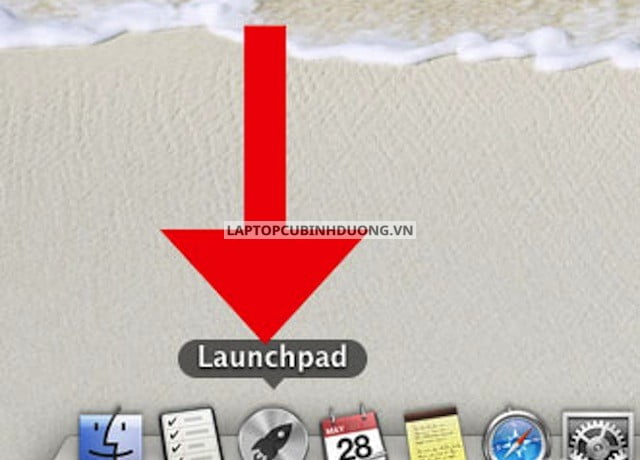
Bước 2: Bấm và giữ biểu tượng cho đến khi nó bắt đầu rung nhẹ (tương tự như khi bạn nhấn và giữ một ứng dụng trên iOS).
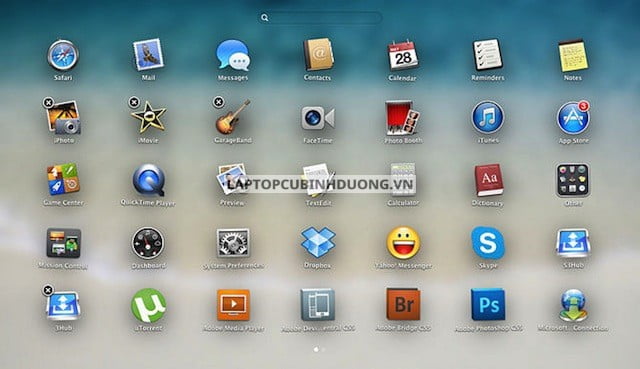
Bước 3: Bấm vào dấu X nhỏ xuất hiện ở góc bên trái của các ứng dụng.
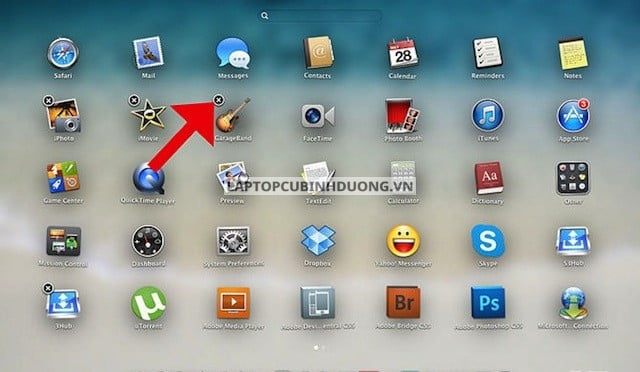
Bước 4: Bấm Delete khi một bản thông báo hiện lên để chắc chắn rằng bạn muốn xoá ứng dụng này.
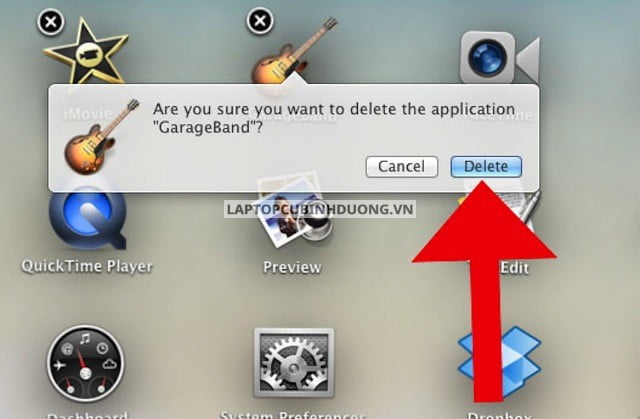
Xóa ứng dụng trên MacBook bằng Finder
Finder của MacBook cũng tương tự giống như file Document của laptop dòng Windows. Finder là nơi để người dùng lưu trữ các file và tài liệu cá nhân của người dùng.
Việc xóa ứng dụng bằng Finder cũng tương tự như gỡ ứng dụng trên Windows bằng Control Panel hoặc Menu, Settings. Cụ thể, các bước thực hiện xóa ứng dụng trên MacBook bằng Finder như sau:
Bước 1: Đầu tiên, bạn hãy chọn vào Finder, chọn Ứng dụng (Applications)
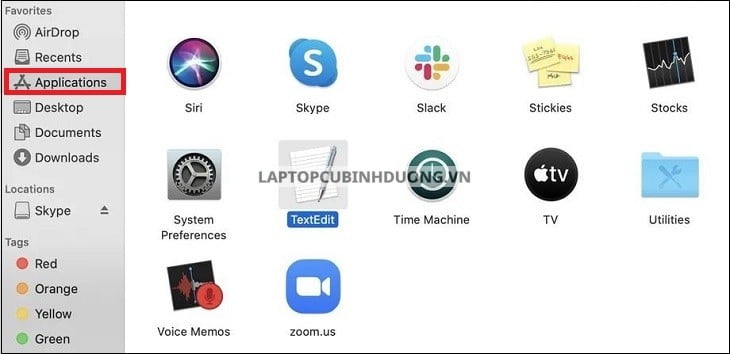
Bước 2: Tìm và chọn ứng dụng mà bạn muốn xóa. Sau đó, kích chuột phải hoặc chạm 2 ngón nếu sử dụng Trackpad.
Bước 3: Chọn Chuyển vào thùng rác (Move to Trash).
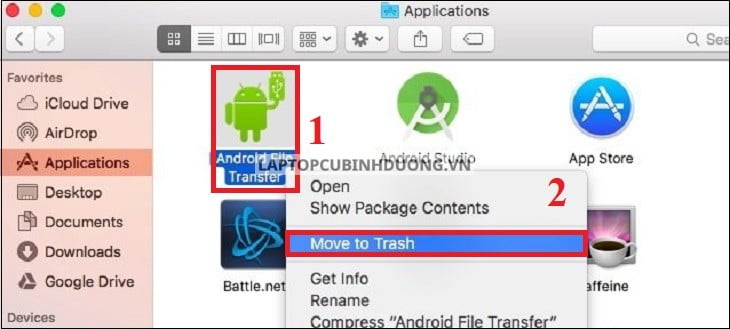
Bước 4: Chọn vào biểu tượng thùng rác ở góc dưới thanh công cụ (Dock).
Bước 5: Tìm ứng dụng mà bạn vừa xóa, nhấn chuột phải chọn tiếp và thực hiện xóa ngay lập tức. Một số trường hợp máy sẽ yêu cầu người dùng xác nhận lại mật khẩu truy cập vào máy một lần nữa trước khi thao tác xóa hoàn thành.
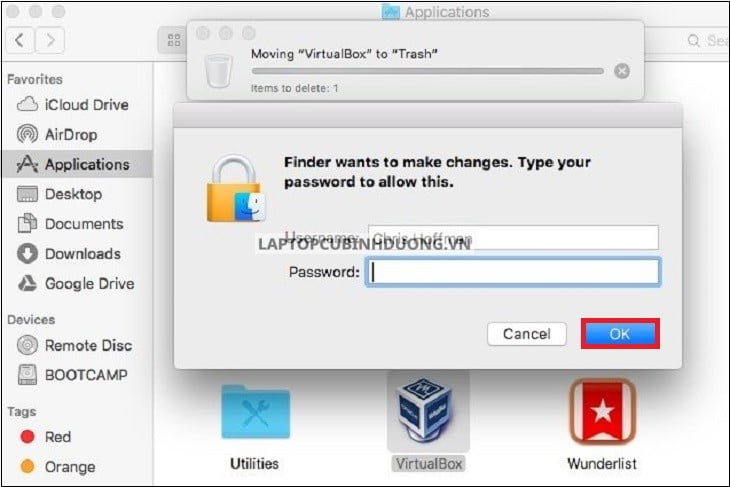
Xóa ứng dụng bằng công cụ Quản lý bộ nhớ
Đây là một trong những cách thường được nhiều người sử dụng để xóa ứng dụng. Bạn cần thực hiện các bước như sau:
Bước 1: Ở ngay góc trên cùng bên trái, nhấn vào biểu tượng Apple > Chọn vào mục Giới thiệu về máy Mac này (About This Mac).
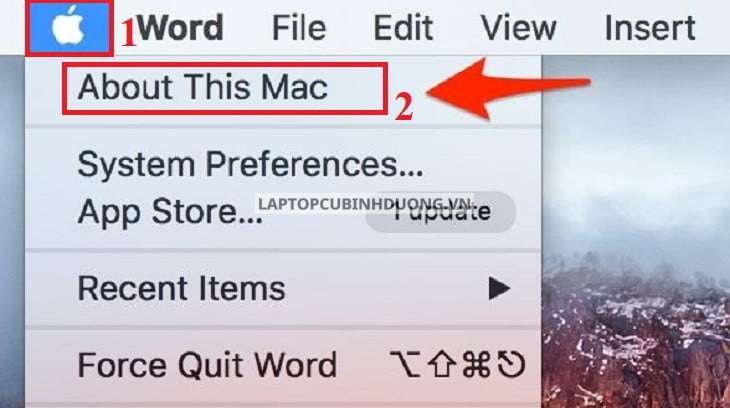
Bước 2: Chọn vào mục Ổ lưu trữ (Storage) và chọn mục Quản lý (Manage).
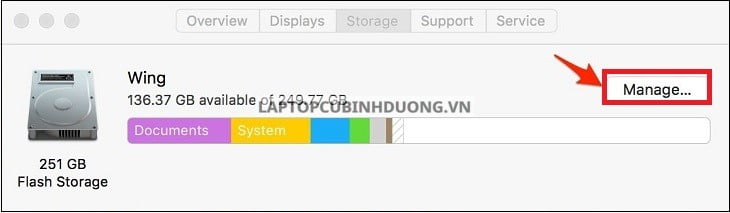
Bước 3: Chọn Ứng dụng (Applications) sau đó, di chuyển đến ứng dụng cần xóa.
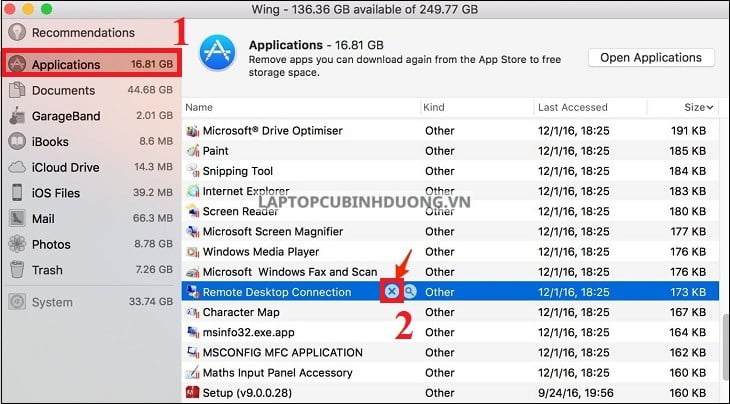
Bước 4: Chọn xác nhận Xóa (Remove), ngay sau đó phần mềm của bạn bị gỡ bỏ ngay lập tức.
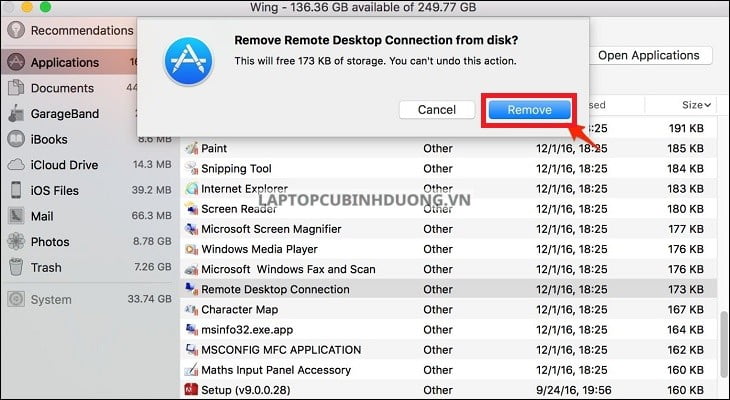
Xoá ứng dụng thông qua phần mềm của bên thứ 3 – CleanMyMac X
CleanMyMac X là một phần mềm dọn dẹp file rác giúp tối ưu hệ thống, xóa các phần mềm độc hại và tích hợp các tính năng cần thiết của MacBook. Phần mềm giúp giải phóng dung lượng bộ nhớ cho thiết bị của bạn, giúp thiết bị hoạt động mượt mà hơn.
Link tải phần mềm CleanMyMac X giúp xóa ứng dụng: TẠI ĐÂY
Để gỡ ứng dụng trên MacBook bằng phần mềm CleanMyMac X bạn cần thực hiện các bước như sau:
Bước 1: Đầu tiên, bạn hãy mở phần mềm CleanMyMac X.
Bước 2: Chọn Uninstaller > Vào mục All Application sẽ hiện ra các ứng dụng.
Bước 3: Bạn hãy tích vào ứng dụng mà bạn muốn gỡ > Chọn Uninstall.
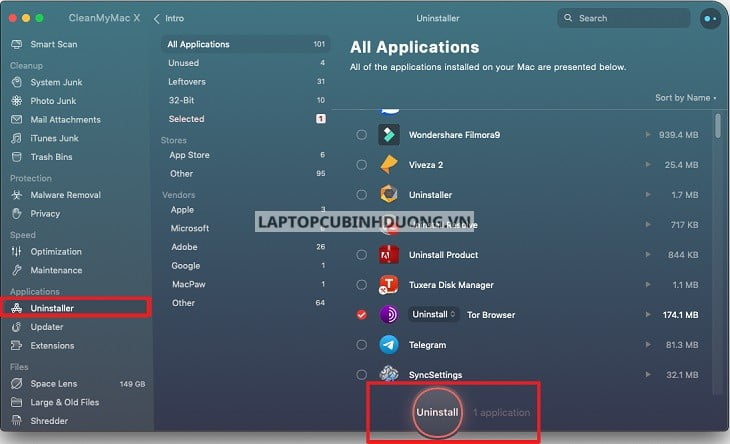
XÓA ỨNG DỤNG TRÊN LAPTOP WINDOWS 10
Để xóa các ứng dụng trên laptop hệ điều hành windows 10 thì các bạn thực hiện các bước sau
Gỡ cài đặt từ thanh Menu Start
Bước 1: Nhấn vào Windows Start.

Bước 2: Nhấn chuột phải vào Ứng dụng muốn gỡ > Chọn Uninstall.
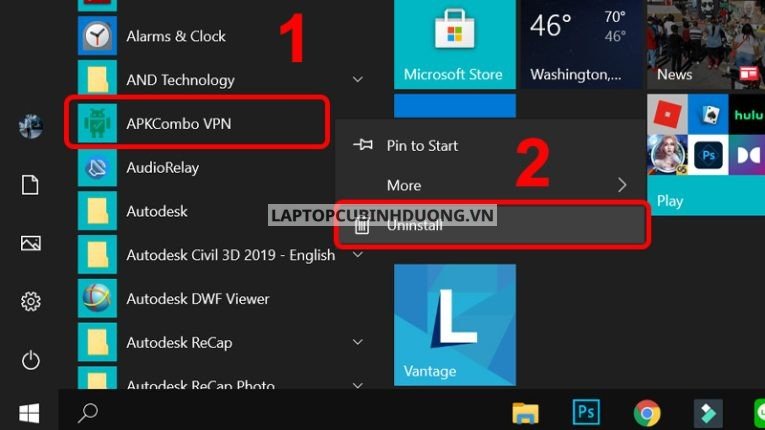
Bước 3: Bạn được đưa đến giao diện mới, tiếp tục nhấn Chuột phải > Chọn Uninstall.
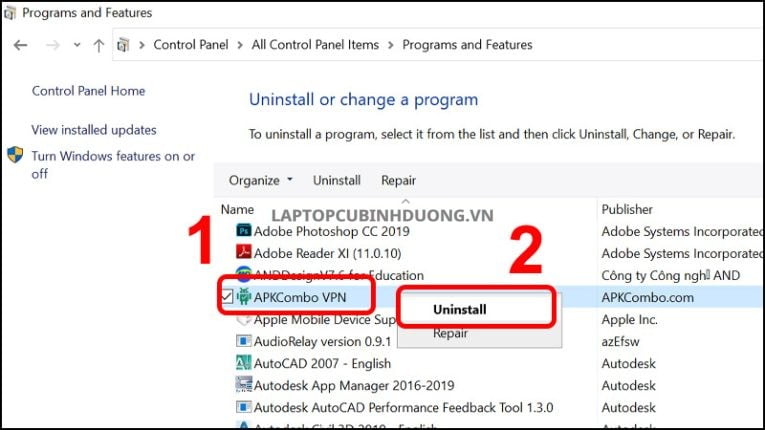
Gỡ cài đặt từ Menu Settings
Bước 1: Nhấn vào Windows Start > Chọn Settings.
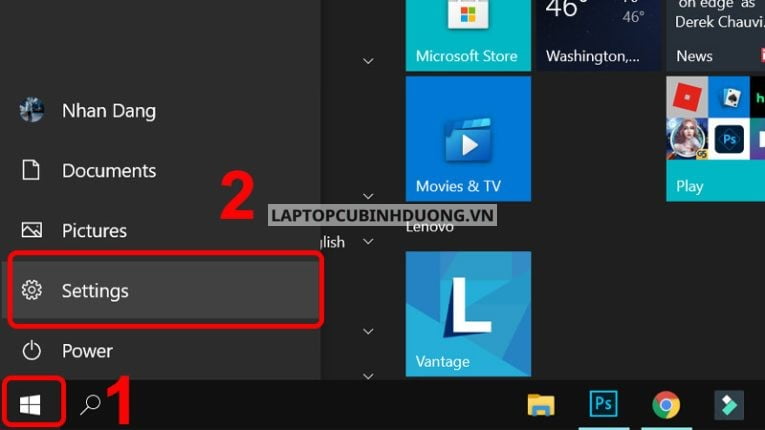
Bước 2: Chọn vào Apps.
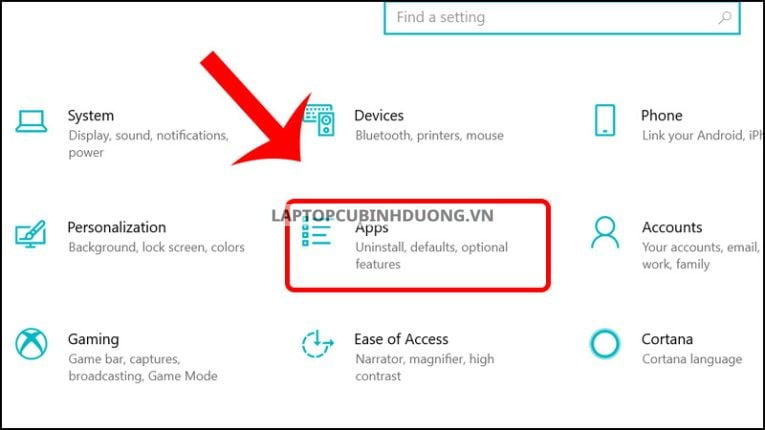
Bước 3: Trong tab App & features > Nhấn vào App muốn gỡ > Chọn Uninstall.
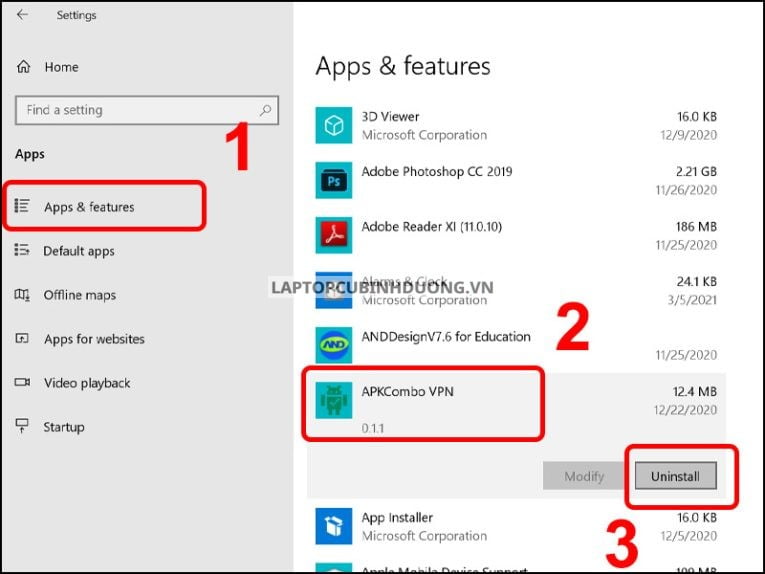
Xoá phần mềm từ Control Panel
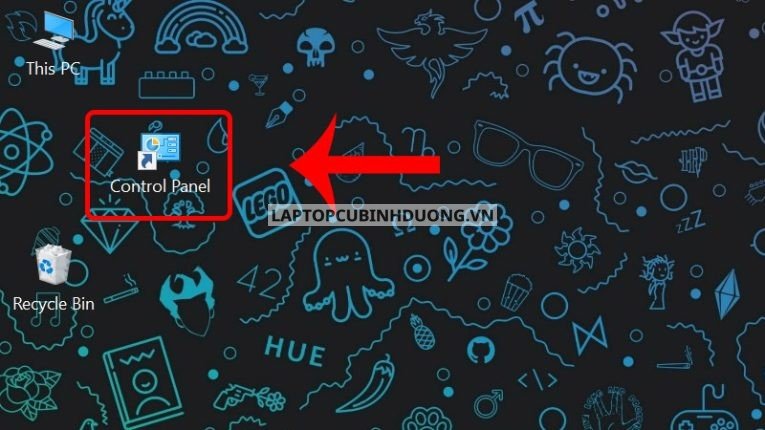
Bước 2: Chọn Programs and Features.
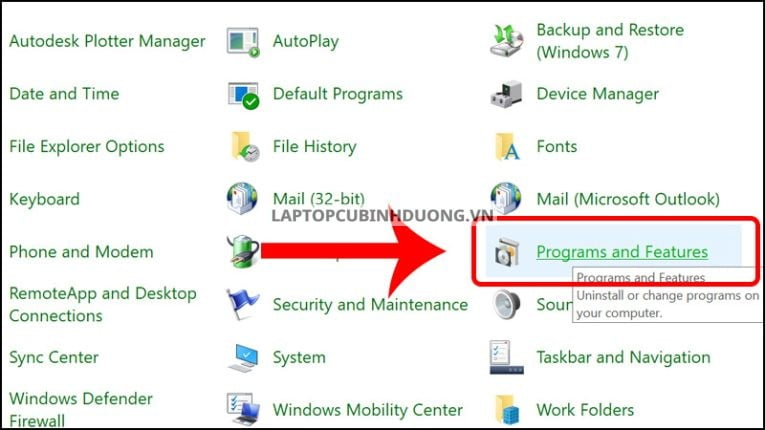
Bước 3: Chuột phải vào Ứng dụng muốn gỡ > Nhấn Uninstall.
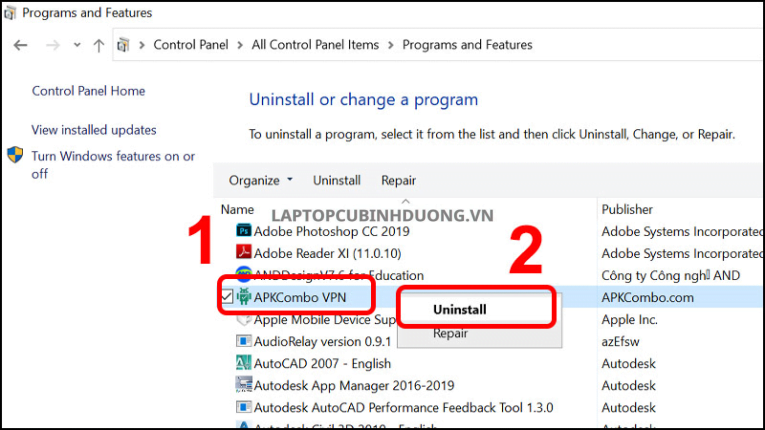
Xóa phần mềm trong program file
Bước 1: Vào This PC > Chọn Ổ đĩa chứa ứng dụng muốn gỡ.
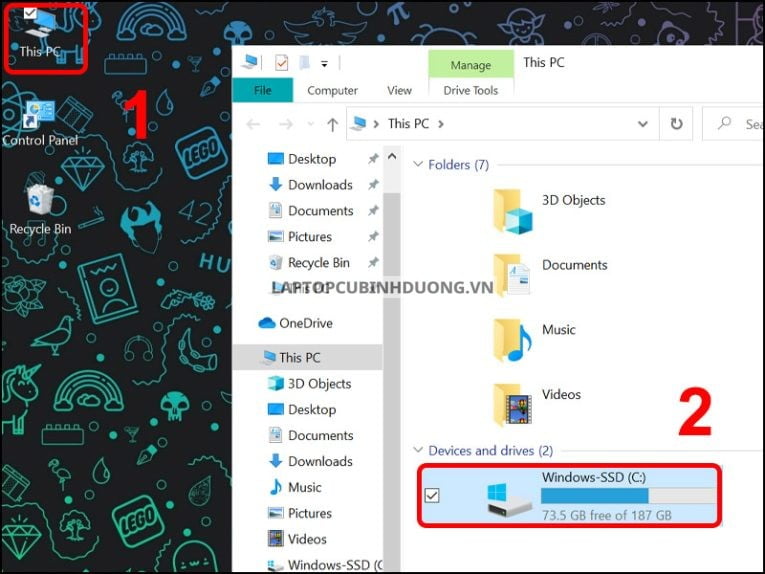
Bước 2: Vào Program Files > Chọn Thư mục chứa ứng dụng muốn gỡ.
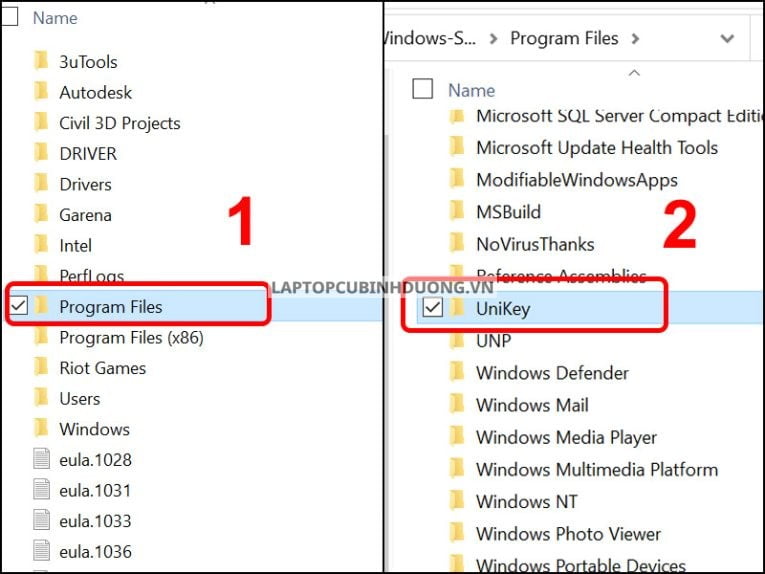
Bước 3: Nháy đúp vào unins00 > Chọn Yes để đồng ý gỡ ứng dụng.
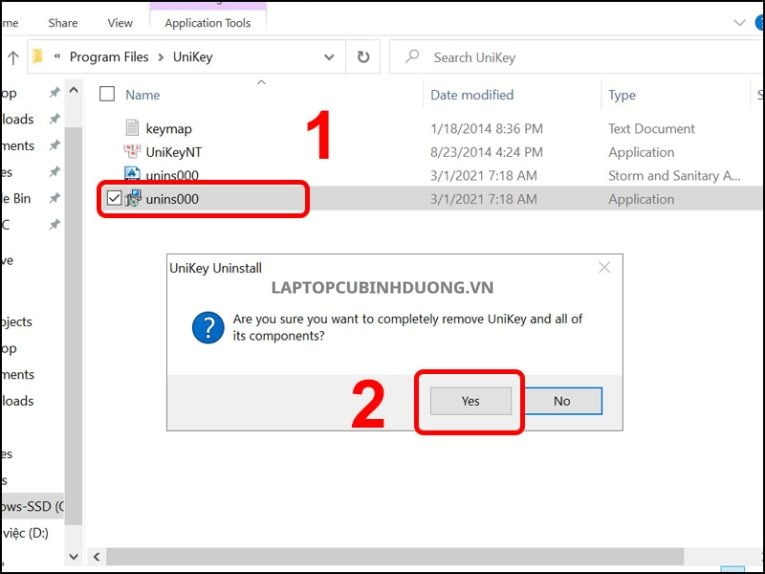
Bài viết vừa rồi Huỳnh Gia Store [ Laptop bình dương ] đã hướng dẫn bạn những cách để gỡ cài đặt ứng dụng trên laptop macbook và hệ điều hành laptop windows 10 một cách đơn giản và nhanh chóng. Chúc các bạn thực hiện thành công!
Tác giả: Laptop Cũ Bình Dương





Bài viết liên quan: